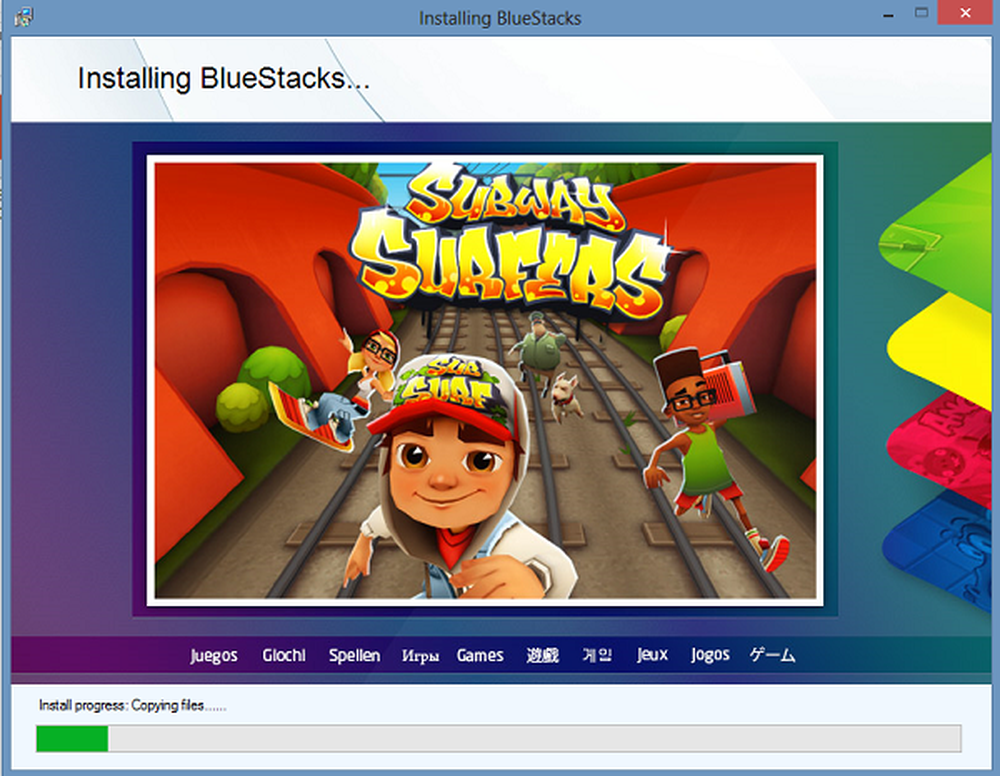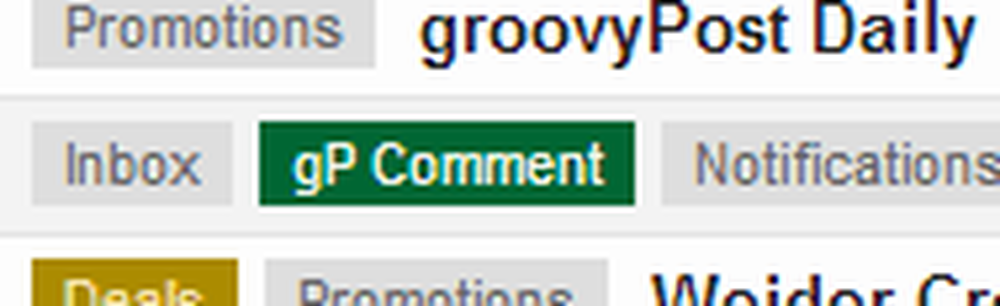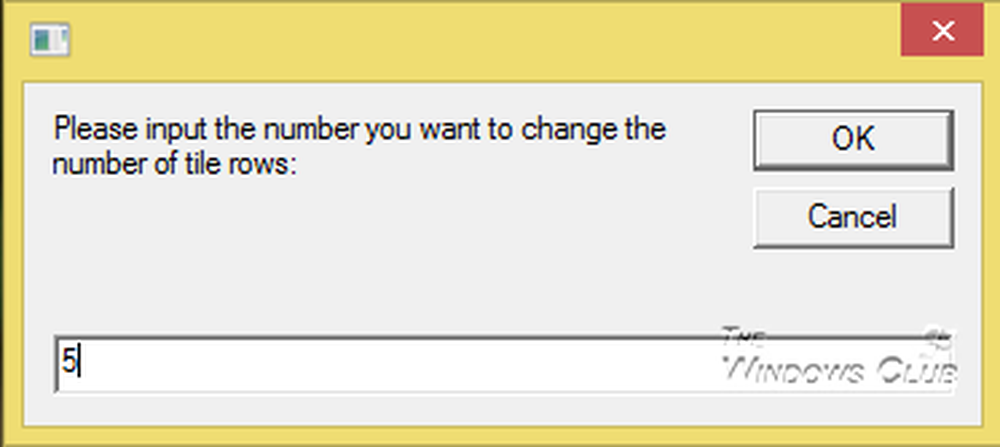Utiliser les commandes vocales pour rédiger un courrier électronique à l'aide de Cortana sous Windows 10
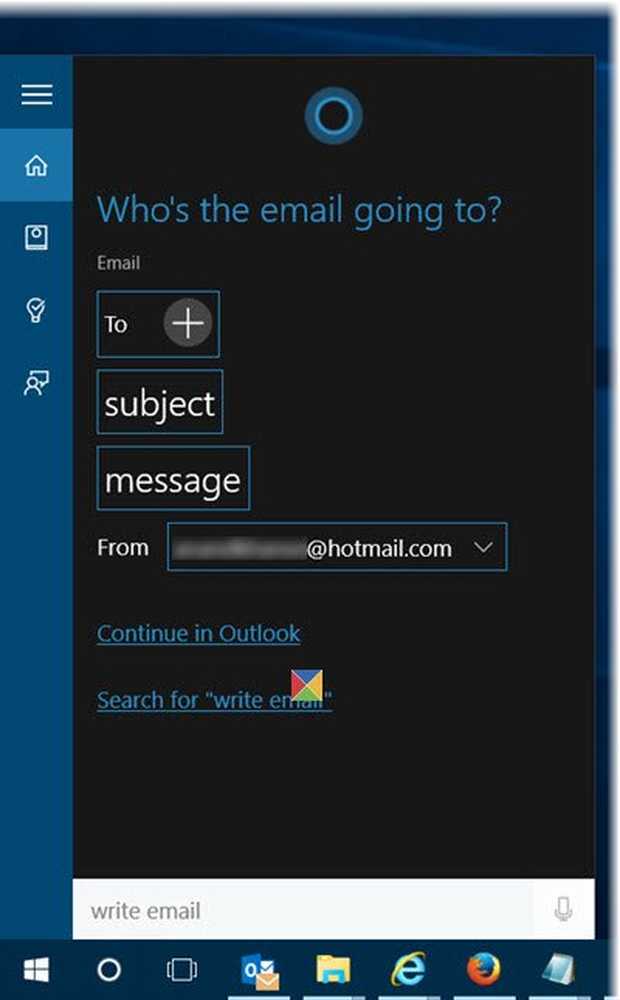
Propre assistant personnel de Microsoft Cortana vient de faire ses débuts sur le Windows 10 et cela signifie certainement beaucoup pour les utilisateurs. Puisque l'ordinateur de bureau ou l'ordinateur portable est l'épicentre de notre travail, nous avons tendance à organiser notre emploi du temps et à planifier notre travail de la journée sur notre PC..
Cortana a été l’un des assistants personnels les plus spirituels que j’ai rencontrés et réussit également à obtenir quelques points positifs au niveau utilitaire. le "rappelle moi" Cette fonctionnalité est quelque chose que j'utilise depuis longtemps sur mon Windows Phone (et maintenant Android!) et Cortana a toujours répondu à mes attentes..
Heureusement, Microsoft n’a pas simplement porté Cortana sur un ordinateur Windows 10, mais a apporté quelques modifications afin que l’assistant numérique soit conçu sur mesure pour répondre aux besoins des utilisateurs de PC. Cela étant dit, Cortana sur PC peut effectuer toutes les tâches de son homologue Mobile, mais il peut également vous aider à rechercher des fichiers, à accéder à Microsoft Edge en mode mains libres et à s'intégrer à d'autres applications pour une expérience réellement transparente. Outre toutes les fonctionnalités mentionnées précédemment, Cortana est en mesure d’exécuter une autre fonction puissante de composer et envoyer un nouveau mail.
Écrire et envoyer des courriels avec Cortana
Nous vous expliquerions certaines des étapes permettant à Cortana de composer, d’éditer et d’envoyer un courrier électronique en un tour de main, en utilisant simplement des commandes vocales. Toute la tâche est centrée sur la fonction appelée «Hey Cortana» qui réveillerait Cortana et vous laisserait lui dicter un courrier..
Activer “Hey Cortana”

Une fois dans le bloc-notes, sélectionnez Paramètres et activez l'option Laisser Cortana répondre à «Hey Cortana». Une fois activé, Cortana répondra à votre voix, mais avant cela, il vous mènera à travers un court processus de lectures, juste pour savoir comment vous parlez..
Écrire un mail
Tout ce que vous avez à faire est de dire «Hey Cortana écrire un email”Suivant Cortana vous demandera à qui vous voulez envoyer l'e-mail, vous pouvez dire le nom d'une personne ou son surnom par lequel vous avez enregistré son contact dans le carnet d'adresses. Vous pouvez également prononcer le nom de plusieurs personnes en séparant les adresses par «et»..

Cortana vous demandera le sujet, puis passera à autre chose et vous demandera le contenu dans le corps du courrier électronique. Au cas où vous auriez besoin de faire des changements n'importe où, dites simplement Faire des changements et voila! Cortana tiendra compte de vos ordres.
Cortana affichera également un Continuer dans “Votre boite mail par défaut”Et vous aidera également à choisir parmi les autres comptes de messagerie configurés dans l'application Windows 10 Mail.
Essayez et voyez comme vous l'aimez!
PS: Avec Cortana, vous pouvez faire plus que simplement chercher!